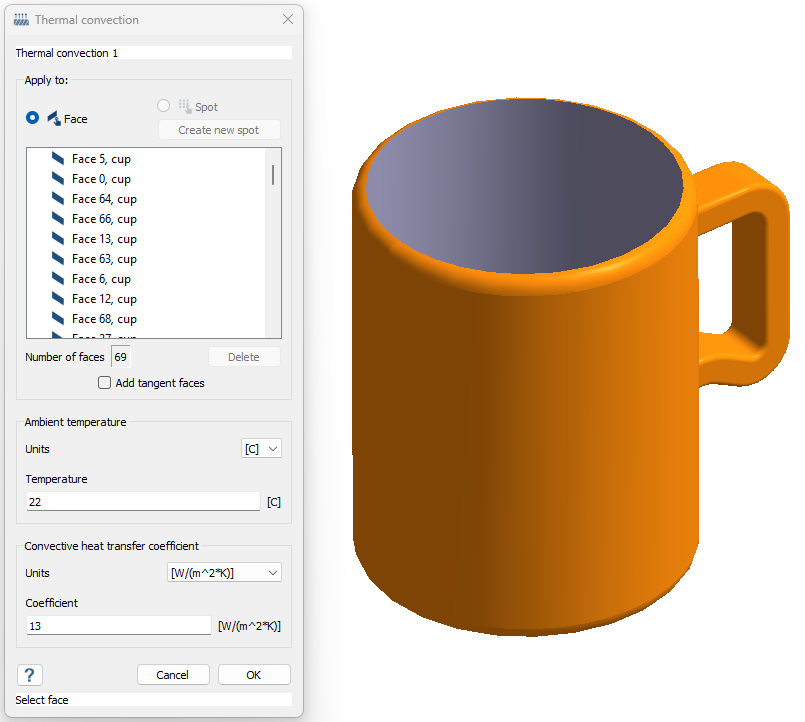SS-T:4030 稳态热分析
教程级别:初级对杯子模型进行热分析。
- 目的
- SimSolid 执行无网格结构分析,适用于全功能零件和装配,容忍几何缺陷,并在几秒钟至几分钟内运行。在本教程中,您将执行以下操作:
- 了解 SimSolid 的工作原理。
- 在 SimSolid 中设置热分析。
- 模型描述
- 本教程需要以下模型文件:
- cup.ssg
导入几何模型
- 启动新 SimSolid 会话。
-
点击
 Import from file。
Import from file。
- 在打开几何体文件对话框中,选择 cup.ssg。
-
点击 Open。
装配将加载到modeling window中。
分配材料
- 在Project Tree中,打开 Assembly workbench。
-
在Assembly workbench中,点击
 施加材料。
施加材料。
-
在对话框中,点击
 展开 Copper Alloys(铜合金)文件夹。
展开 Copper Alloys(铜合金)文件夹。
- 从列表中选择 Electrolyte tough pitch Copper。
- 点击 Apply to all parts。
- 点击OK。在Project Tree的装配分支中,将识别材料属性。
创建热分析
-
在主窗口工具栏中,点击
 Thermal Analysis >Thermal steady-state。
新分析将作为热分支显示在Project Tree中。
Thermal Analysis >Thermal steady-state。
新分析将作为热分支显示在Project Tree中。 - 在热稳态设置对话框中,接受默认温度为 0,然后点击 OK。
施加温度
- 在Project Tree中,点击 Thermal 分支打开Analysis Workbench。
-
在Analysis Workbench工具栏上,选择
 (温度)。
(温度)。
- 在对话框中,确认已选中面单选按钮。
-
从modeling window中选择模型上的面。
- 按住 Control 键。
- 按住键的同时,点击 Face 4(杯子内壁)和 Face 7(杯子内底)。
图 1. 
- 确认温度单位被设定为 [C]
- 对于温度,输入 100。
- 指定温度单位和值。
- 点击OK。载荷会出现在热条件下的热分支中。载荷的表示会显示在模型上。
施加对流
- 在Project Tree中,点击热分析分支,即可打开Analysis Workbench。
-
在工作台工具栏中,点击
 Convection。
Convection。
- 在对话框中,确认已选中面单选按钮。
-
选择外表面。
- 对于环境温度,输入 22。
- 对于对流换热系数,输入 13。
- 点击OK。
编辑 的求解设置
- 在Project Tree的分析分支中,双击 Solution settings。
- 在求解设置对话框中,对于 Adaptation,在下拉菜单中选择 Global+Local。
- 点击OK。
运行分析
- 在Project Tree中,打开Analysis Workbench。
-
点击
 Solve
Solve
查看结果
-
绘制温度云图。
- 在 Analysis Workbench 工具栏中,点击
 结果绘制。
结果绘制。 - 在菜单中,选择 Temperature。
会出现图例窗口并显示温度云图。 - 在 Analysis Workbench 工具栏中,点击
-
在图例窗口中,选择
 (显示最小/最大标签)按钮即可查看modeling window中的值和位置。
(显示最小/最大标签)按钮即可查看modeling window中的值和位置。
图 3. 
-
在书签浏览器中,点击
 (创建书签)。
缩略图会显示在书签浏览器中。可以通过点击缩略图来查看书签。
(创建书签)。
缩略图会显示在书签浏览器中。可以通过点击缩略图来查看书签。